Der Desktop ist etwas ganz persönliches. Die einen haben nur ein schickes Hintergrundbild, andere sortieren ihre wichtigsten Icons nach einem ganz speziellen Muster und einige nutzen den Desktop als „Müllhalde“.
Der Desktop per Standard hat über das Kontextmenü gegenüber dem Datei Explorer nur eine geringe Auswahl an Möglichkeiten die Icons auch zu sortieren. Man hat kleine, mittlere oder grosse Icons, oder ändert diese mit gedrückter Strg-Taste und dem Mausrad.
Aber es geht auch anders. So lassen sich auf dem Desktop, genau wie im Datei Explorer die Icons so anzeigen, wie man es möchte.
Ich hab es einmal in der neuen Windows 10 1607 getestet und ein paar Icons und Ordner auf den Desktop kopiert. Aber da Microsoft die explorer.exe schon seit Ewigkeiten verändert hat, gehe ich einmal davon aus, dass es auch unter Windows 7 und 8.x funktioniert.
Erst einmal sollte man alle Fenster auf dem Desktop schliessen. ( + D)
Nun kann man herum experimentieren. Diese 8 verschiedenen Tastenkombinationen entsprechen denen im Datei Explorer.
- Strg + Shift (Pfeil nach oben) + 1 = Extra grosse Symbole. (Eher uninteressant)
- Strg + Shift + 2 = Grosse Symbole (Auch uninteressant)
- Strg + Shift + 3 = Mittelgrosse Symbole (Langweilig)
- Strg + Shift + 4 = Kleine Symbole (Gähn)
- Strg + Shift + 5 = Liste (Schrift wird neben den Icons auf dem Desktop dargestellt)
- Strg + Shift + 6 = Details (Oben auf dem Desktop wird die Leiste zum sortieren eingeblendet und man kann diese durch weitere Einträge erweitern)
- Strg + Shift + 7 = Kacheln (Auch hier ist die Anzeige der Schrift neben den Icons auf dem Desktop. Manuelles verschieben der Icons ist möglich.)
- Strg + Shift + 8 = Inhalt (Schrift ist neben den Icons, diese lassen sich aber nicht mehr verschieben.)
Als Tipp, wer die Ansicht gerne auf Inhalt haben möchte, aber auf dem Desktop selbst sortiert:
- Strg + Shift + 7 drücken. Die Icons auf dem Desktop nach belieben verteilen.
- Jetzt Strg + Shift + 8 hinterher und die Kacheln bleiben dort, wo sie sind. Die Einträge im Kontextmenü für „Symbole automatisch anordnen und am Raster ausrichten sind hier grau hinterlegt.
Will man wieder zum Standard zurück, macht man ganz einfach einen Rechtsklick auf den Desktop -> Ansicht -> Mittelgrosse Symbole.
Interessante Geschichte, die ich bis Dato nicht kannte. [Update]: In der Windows 10 1703 und 1709 ist dies nicht anwendbar. Leider.

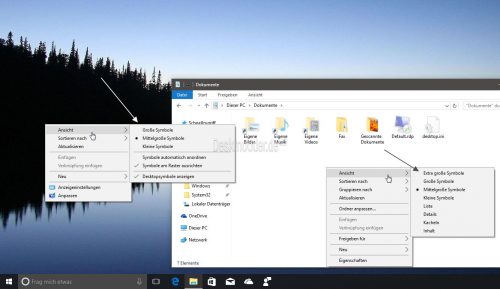
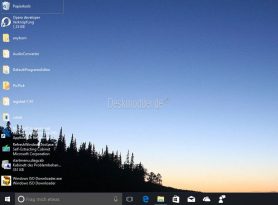
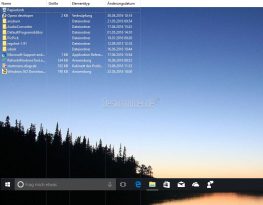







Vielen Dank fr die Info. Muss zugeben, diese Tastenkombis waren mir eher weniger geläufig. ?
geschrieben mit der Deskmodder.de App
Auf meinem Desktop (2 Monitore) befindet sich nur ein Icon und das ist der Papierkorb Aber sehr interessanter Artikel und mir bisher nicht bekannt gewesen.
Aber sehr interessanter Artikel und mir bisher nicht bekannt gewesen.
geschrieben mit der Deskmodder.de App
Das ist eigentlich auch immer mein Ziel. Aber mittlerweile wurde er wieder als Zwischenablage missbraucht und ist jetzt wieder so voll, dass nichts mehr drauf passt (in den sichtbaren Bereich).
Ich hab auf meinen Desttopen nicht sehr viel Icons (ordne die zuFuß, lasse sie aber ausblenden), aber EInes ist bei mir nirgendwo: das von Papierkorb (obwohl ich ein ganz tolles dafür habe).
Auch von mir meinen Dank für den Tipp!


Ich habe neben einer Dump-Datei, die mir eine unselige Anweisung ohne Nachfrage dort hinterlassen hat, auch nur den Papierkorb auf meinem Desktop, sieht als Kacheln trotzdem besser aus
@W8U: Sehe ich bei vielen Mitmenschen ^^ Ich bevorzuge da das subst-Verzeichnis x: …
Hat jemand Erfahrung mit diesen Trick bei mehreren Monitoren? Win 1511, STRG + Umsch + 5 zeigt bei mir gar nichts an. Könnten die Symbole dabei evtl. außerhalb des sichtbaren Bildschirmbereiches liegen, da mein linker Monitor weiter unten steht und ich dort quasi einen blinden Fleck habe? Einstellung Nr. 6 zeigt mir leider auch nur eine weiße Titelleiste oben, verdeckt von meiner Taskleiste und leer (im Kontextmenü sind aber die Spalten Name, Datum und Größe angekreuzt)!
Gibt es Ideen?
(Ach übrigens, wie ändert man eigentlich den Abstand der Icons zum Desktoprand? Im deskmodder-Artikel zum Thema war nichts dazu zu finden )
)
STRG Mausrad drehen (hoch/runter) werden die Symbole auch größer bzw. kleiner. Und mit STRG 0 geht alles auf Standard.
geschrieben mit der Deskmodder.de App
@Iceblue: So gehen aber leider keine Kacheln & Co.!